Metoda 1: Panel nástrojů
Chcete-li, aby byl text kurzívou, musíte použít jedno z tlačítek na panelu nástrojů Slovo, který poskytuje možnost změnit typ obličeje.
Přečtěte si také: Jak v aplikaci Word zvýraznit text tučně
- Vyberte text, který chcete převést na kurzívu, nebo umístěte kurzor (stříška) na místo dokumentu, kam chcete psát v takovém stylu.
- Klikněte na tlačítko "NA" (nebo "Já" v anglickém vydání Microsoft Office) umístěném ve skupině nástrojů "Písmo" záložky "Domov".
- Text, který jste vybrali nebo který zadáte pouze do dokumentu, se změní na kurzívu.
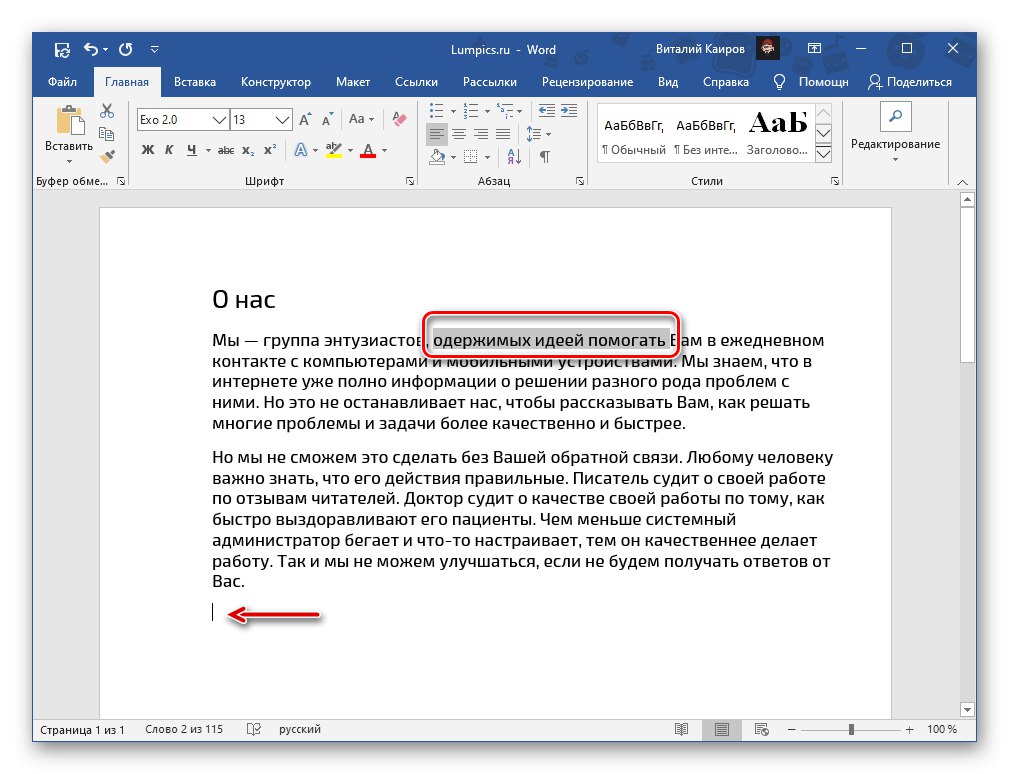
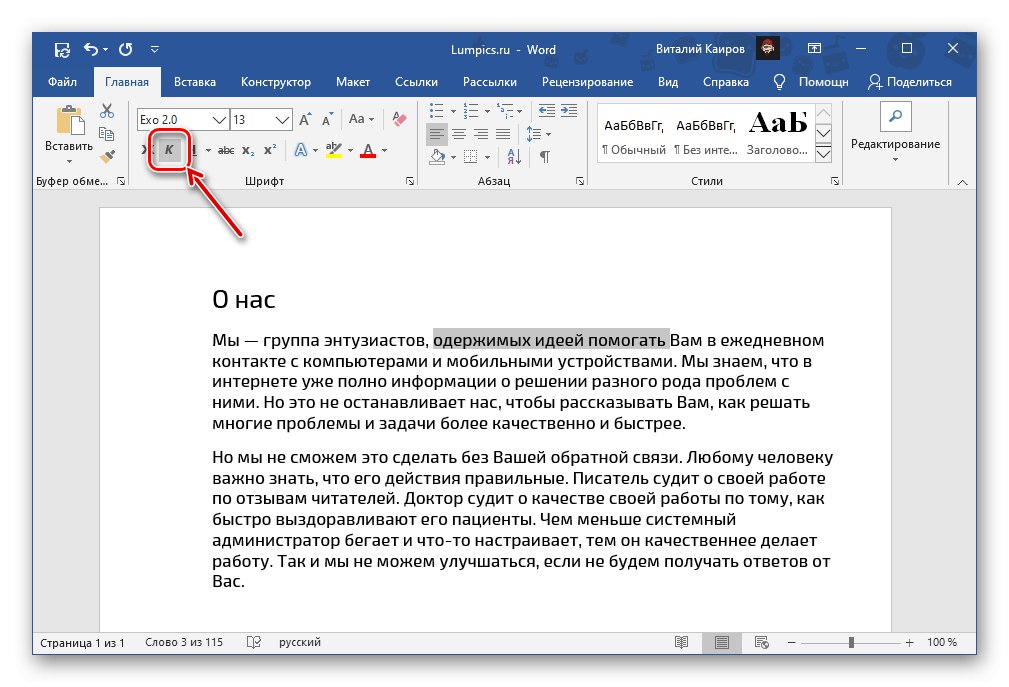
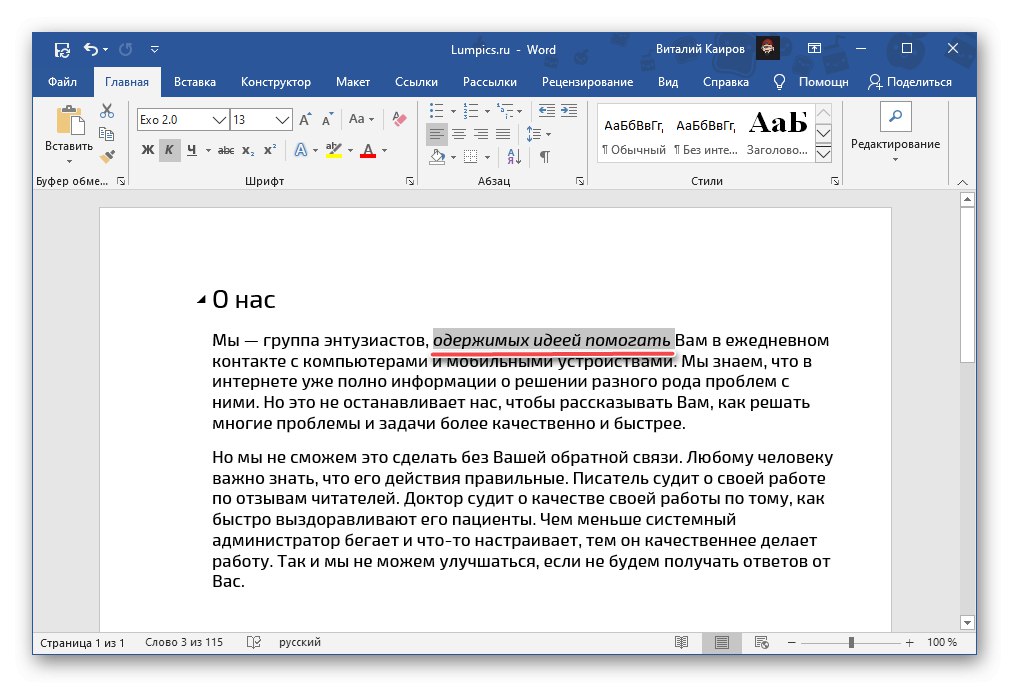
V případě potřeby lze typ obličeje upravit podrobněji. Chcete-li to provést, vyvolejte nabídku skupiny nástrojů "Písmo"kliknutím na šipku v pravém dolním rohu. V okně, které se otevře, můžete vybrat typ písma, jeho styl (kromě kurzívy, „Bold italic“), velikost, barva a některé další parametry. Zadané nastavení se okamžitě zobrazí v bloku náhledu (3) a pro potvrzení provedených změn a zavření okna klikněte na tlačítko "OK".
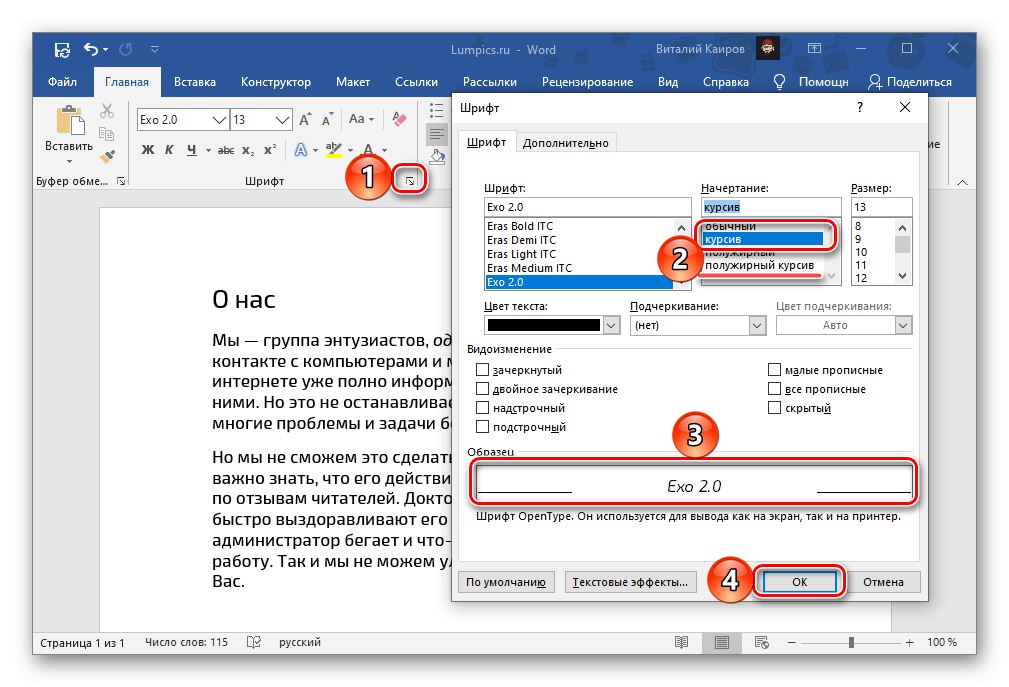
Přečtěte si také:
Jak změnit písmo v aplikaci Word
Formátování textu v aplikaci Word
Metoda 2: Klávesové zkratky
Alternativní a zároveň jednodušší způsob implementace psaní textu kurzívou je použití kombinace kláves, kterou zjistíte, když umístíte kurzor na tlačítko "NA".
„Ctrl + I“ (i - kurzíva)
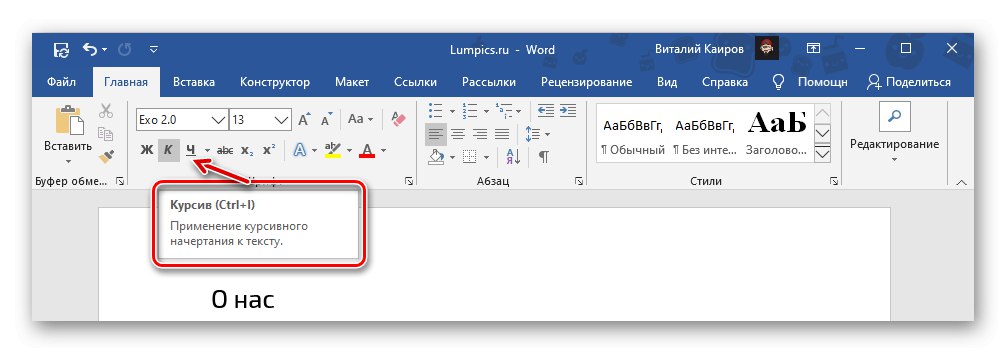
Stejně jako v předchozím případě vyberte text, který chcete změnit, na kurzívu, nebo vložte stříška na místo, kde chcete něco v tomto formuláři začít tisknout, a stiskněte výše uvedené klávesové zkratky. Všimněte si, že jsou univerzální a fungují nejen v aplikaci Word, ale také v naprosté většině programů, které mají schopnost upravovat text.
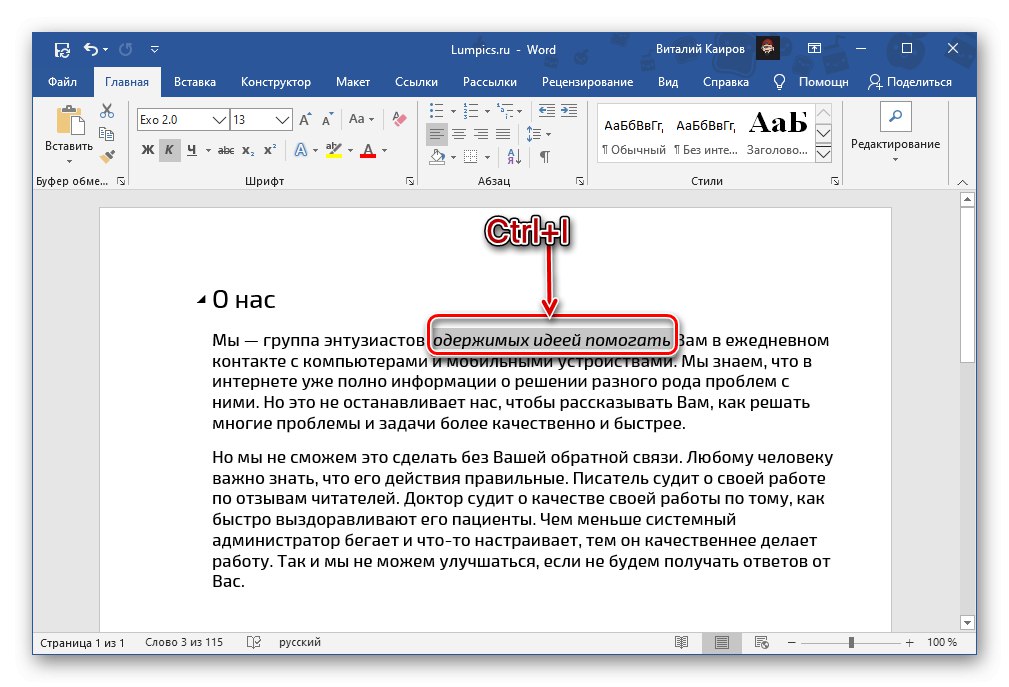
Přečtěte si také: Klávesové zkratky pro snadnou práci ve Wordu
Zrušte psaní kurzívy
Pokud jste v procesu změny stylu udělali chybu a například udělali kurzívu pro nesprávný fragment nebo část textového dokumentu, vyberte jej (nebo vložte stříška na správné místo) a stiskněte tlačítko na panelu nástrojů, který nám již byl znám z předchozích metod nebo klávesových zkratek.
V případech, kdy kromě stylu potřebujete zrušit další parametry textu (například typ písma, velikost), měli byste vymazat jeho formátování. Pro tyto účely na celé stejné kartě "Domov"ve skupině nástrojů "Písmo" na obrázku níže je vyhrazené tlačítko - „Vymazat celé formátování“.
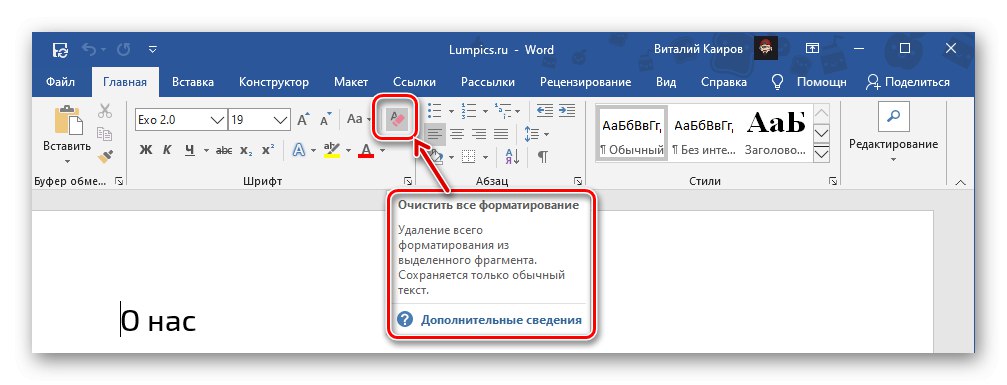
Přečtěte si také:
Jak vymazat formátování dokumentu Word
Jak vrátit poslední akci v aplikaci Word